如何使用FineReport报表工具进行图表预定义配色
1、第一步,双击打开报表设计器,创建一个空白的表格,默认是普通报表,如下图所示:

2、第二步,在表格区域上方,找到服务器菜单,点开选择图表预定义配色,如下图所示:

3、第三步,打开图表预定义配色窗口,新建一个配色名称为柱状图,如下图所示:

4、第四步,点击精确设置下的颜色选择器,打开选择颜色的面板,自定义颜色值,如下图所示:
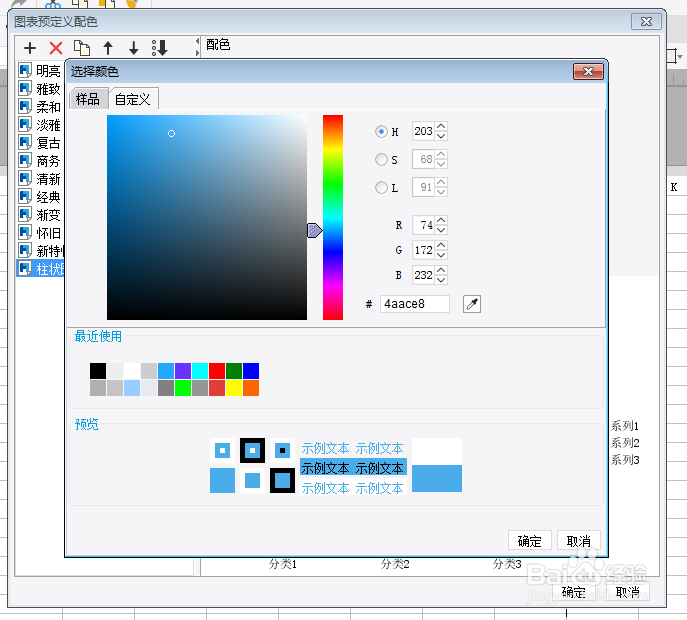
5、第五步,设置完毕后,可以在颜色选择器下方查看设置后的效果,如下图所示:

6、第六步,如果图表配色需要渐变色,可以将选项卡切换到渐变色,可以发现下方的柱状图颜色发生了改变,如下图所示:

声明:本网站引用、摘录或转载内容仅供网站访问者交流或参考,不代表本站立场,如存在版权或非法内容,请联系站长删除,联系邮箱:site.kefu@qq.com。
阅读量:89
阅读量:122
阅读量:115
阅读量:42
阅读量:168